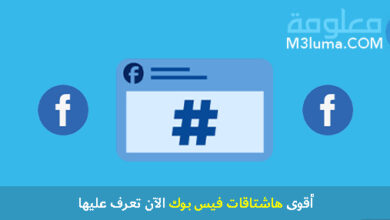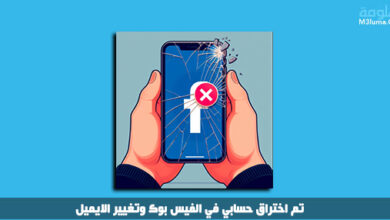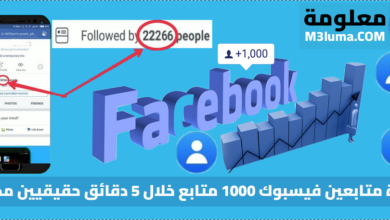تغيير البريد الإلكتروني للفيس بوك

يريد الكثير من مستعملي Facebook في إستبدال عنوان البريد الإلكتروني الخاص بهم لعدة أسباب، شخصية أو غير ذلك ، لأسباب تتعلق بالأمان والخصوصية لتجنب القرصنة أو التطفل من قبل شخص ما. لذلك ، سنقدم لك خطوات كاملة وواضحة حول كيفية تغيير عنوان البريد الإلكتروني الأساسي على Facebook باستخدام أي جهاز أو كمبيوتر أو هاتف ذكي ، وكذلك التعرف على بعض التفاصيل ذات الصلة.
أسباب تغيير البريد الإلكتروني الأساسي في فيسبوك
البريد الإلكتروني الأساسي لحساب Facebook الشخصي الخاص بك هو الطريقة الوحيدة المستخدمة لإنشاء الحساب أو الوصول إليه أو تلقي تنبيهات الأمان والإشعارات المختلفة وغير ذلك،
- وقد يلجأ المستخدمين إلى خطوة تعديل البريد الإلكتروني في حالة تعرضهم للتهكير أو الاختراق.
- أيضًا ، قد يرغب المستخدمون في الحصول على عنوان بريد إلكتروني إضافي.
- يريد بعضهم أيضًا تحديث معلوماتهم الشخصية على Facebook لزيادة أمان الحساب.
أنظر أيضا:
أقوى وأفضل خدع الفيس بوك ماسنجر
ازاي اقفل الماسنجر على الهاتف
معرفة الصفحات التي تم زيارتها في الفيس بوك
كيفية تغيير البريد الإلكتروني الأساسي في الفيس بوك
سنتعلم معًا أدناه كيفية تغيير البريد الإلكتروني الأساسي على Facebook ويمكنك القيام بذلك باتباع الخطوات أدناه:
الخطوة 1: افتح تطبيق Facebook وانقر على الأشرطة الثلاثة الموجودة أعلى الصفحة على اليسار.
الخطوة 2: ثم انقر فوق رمز الإعدادات والخصوصية ستجدها بالإنجليزية (Settings & Privacy)، ثم اضغط على خيار “إعدادات/ Settings”.
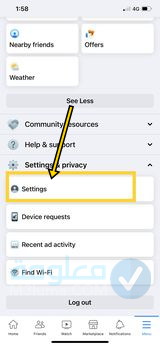
الخطوة 3: اضغط على خيار “عام/ General” ، ثم أنقر على أيقونة جهة الاتصال/ contact
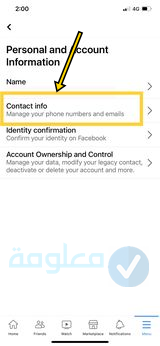
الخطوة 4: انقر على خيار إضافة عنوان بريد إلكتروني أو رقم هاتف محمول آخر/ (Add another email or mobile number)، ثم أدخل عنوان بريد إلكتروني جديدًا وانقر على خانة “إضافة/ Add”.
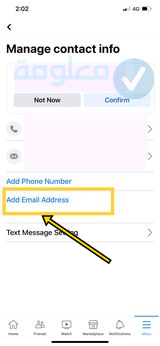
الخطوة 5: ثم أدخل كلمة المرور وانقر فوق خانة الإرسال/ Submit، ثم انقر على خيار الإغلاق/ Close.
الخطوة 6: كخطوة أخيرة، انتقل إلى البريد الإلكتروني وافتح الرسائل المرسلة إليك عبر Facebook. ثم انقر فوق الرابط المرسل لتأكيد إضافة البريد الإلكتروني الجديد إلى حسابك على Facebook.
أنظر أيضا:
طريقة التواصل مع من قام بحظرك “block” على الفيس بوك
ازاى اجيب الناس اللى بعتلهم ادد
تغيير البريد الإلكتروني في الفيس بوك من خلال هواتف الاندرويد والايفون
1ـ بداية، افتح صفحة Facebook أو البرنامج من هاتفك المحمول وقم بتسجيل الدخول إلى حسابك الشخصي.
2ـ انقر على الأسطر الثلاثة المتاحة أعلى صفحة الفيسبوك ، الزاوية الجانبية.
3ـ مرر نحو الأسفل، وبعدها قم بالنقر على إعدادات وخصوصية/Settings & Privacy.
4ـ الآن أنقر على خانة الإعدادات/Settings.
5ـ اضغط على الخيار الأول (المعلومات الشخصية/ Personal Information).
6ـ ستظهر قائمة أمامك ، قم بالنقر على عنوان البريد الإلكتروني/ Email address، بعدها أضف عنوان بريد إلكتروني جديد للفيسبوك.
7ـ بعد ذلك ، أدخل كلمة مرور، ثم انقر فوق خيار إضافة عنوان بريد إلكتروني/ Add email address.
8ـ يمكنك الآن العودة إلى صفحة البريد الإلكتروني ثم النقر فوق تأكيد البريد الإلكتروني/ Confirm email address.
9ـ سيتم إرسال رمز إليك عبر البريد الإلكتروني ، اكتبه في المساحة المتوفرة ثم أنقر على “تأكيد/ Confirm”.
10ـ بعد تأكيد البريد الإلكتروني ، قم بتعيين البريد الإلكتروني الجديد على أنه البريد الإلكتروني الافتراضي وقم بإزالة البريد الإلكتروني القديم.
11ـ أخيرًا ، تم تغيير عنوان البريد الإلكتروني الأساسي في Facebook باستخدام هواتف Android أو iPhone.
ملاحظة: إذا لم يكن لديك تطبيق Facebook على هاتفك ، فيمكنك استخدام متصفح الهاتف المتاح بنفس الخطوات وتغيير البريد الإلكتروني بسهولة.
أنظر أيضا:
ازاي امنع حد يتصل بيا ماسنجر
كيفية عمل كومنت فاضي على الفيسبوك من الكمبيوتر والجوال
طريقة الإبلاغ عن شخص مسيء في الفيس بوك
كيفية تغيير البريد الإلكتروني الأساسي في الفيس بوك من متصفح الكمبيوتر
1- تحتاج إلى تسجيل الدخول إلى متصفح جهاز الكمبيوتر الخاص بك ثم زيارة موقع Facebook الرسمي.
2- أولاً ، قم بتسجيل الدخول إلى حسابك الشخصي ثم انقر فوق السهم الذي يظهر أعلى صفحة Facebook.
3- الضغط على أيقونة الإعدادات/ Settings، ثم اختر “عام/ General”.
4- اضغط على خيار جهة الاتصال/ Contact، ثم أنقر على خانة “إضافة عنوان بريد إلكتروني أو رقم جوال آخر” ستجدها مكتوبة بالانجليزية هكذا Add another email or mobile number
5- اكتب البريد الإلكتروني الجديد ثم اضغط على زر إضافة Add ذو اللون الأزرق.
6- ثم أنقر على خيار التأكيد Confirm المتوفر تحت البريد الإلكتروني الجديد.
7- سيصلك رمز تأكيد على البريد الإلكتروني ، وبعد ذلك يمكنك لصقه في المساحة المتوفرة، ثم النقر فوق مربع التأكيد / Confirm.
لقد نجحت الآن في تغيير عنوان البريد الإلكتروني الأساسي في Facebook من جهاز الكمبيوتر الخاص بك.
طريقة تشفير الرسائل المرسلة من الفيس بوك الى البريد الالكتروني
هناك ميزة رائعة في Facebook تتيح للمستخدمين ، عند تغيير بعض الإعدادات ، تشفير الرسائل المرسلة إليهم عبر البريد الإلكتروني ، بحيث لا يتمكن أي شخص من رؤية أي معلومات عنك ، بما في ذلك الرسائل ، إلا بعد إدخال مفتاح OpenPGP ، حيث يمكنك قم بتمكين هذه الميزة للحماية في حالة تعرض رسائل البريد الإلكتروني. مالك الحساب هو الوحيد الذي يمكنه فك تشفير الرسائل من Facebook ، لذا دعنا نوضح لك كيفية القيام بذلك باتباع الخطوات التالية:
1ـ أولاً ، قم بالذهاب إلى إعدادات الفيسبوك من المتصفح الخاص بك، ثم أنقر على خيار الأمان وتسجيل الدخول / Security and Login.
2ـ ثم قم بالتمرير إلى أسفل الصفحة واختر خيار “الإعدادات المتقدمة/ Advanced” ثم انقر على خيار “رسائل البريد الإلكتروني المشفرة”، ستجده مكتوب بالإنجليزية هكذا Encrypted notification emails.
3ـ الصق أي كلمة مرور في الحقل أمامك بحيث يمكنك استخدامها لاحقًا كرمز OpenPGP لفك تشفير الرسائل التي تتلقاها من Facebook إلى البريد الإلكتروني.
3ـ ضع علامة في المربع الفارغ أسفل مربع النص لتأكيد رغبتك في تشفير جميع الرسائل التي تتلقاها من Facebook.
4ـ انقر الآن على أيقونة حفظ التغييرات saves changes في أسفل الصفحة.
وهكذا نكون قد تعرفنا على كيفية تغيير البريد الإلكتروني للفيس بوك